가상자산의 투자와 관리를 위한 월릿의 하나로 팬텀(Phantom)의 모바일 지갑 만들기에 대해 알아보겠습니다. 팬텀 지갑이 처음이신 분은 앱 설치 후 신규 계정 생성을 이용하시고 기존 지갑이 있으신 경우는 이메일 또는 시드 구분을 이용하여 가져오기 후 이용하시면 됩니다.

팬텀 모바일 지갑 만들기 1. 신규 지갑
팬텀 모바일 지갑을 만들기 위해서는 먼저 팬텀, 팬텀지갑, phantom 등의 검색어로 구글 플레이와 같은 핸드폰 앱마켓에서 검색해서 찾은 후 공식 앱을 설치하시면 됩니다.

앱 설치 후 열면 아래와 같이 첫 환영 화면을 만나실 수 있고 여기서 서비스 약관 동의에 체크가 필요합니다. 체크한 후 가입을 시작하기 전에 팬텀 지갑을 신규로 생성하는 경우와 이미 지갑이 있는 경우로 유형을 구분하여 진행하셔야 합니다.

기존에 지갑을 이미 이용하고 있는 경우 '월릿이 이미 있습니다'를 선택하시고 신규로 생성하시기 위해서는 '새 월릿 생성' 버튼을 선택하시면 됩니다.

이메일로 팬텀 지갑 만들기
새 지갑을 만드는 방법으로 이메일 또는 시드 문구를 이용하여 만드는 방법 중 선택하셔야 합니다. 먼저 이메일을 이용하시는 방법은 기존 가입 당시에 사용한 애플이나 구글 계정 중 하나를 선택해서 진행하시면 됩니다.

구글로 계속하기를 선택한 경우 예시를 들면, 팬텀 계정으로 이용 중인 구글 계정을 선택하신 다음 아래의 이미지와 같이 팬텀 인증(Phantom Auth) 서비스로 로그인이 필요합니다.

이메일로 지갑 만드는 과정에 PIN 번호를 생성하는 단계가 포함됩니다. 4자리 숫자를 연속해서 2회 입력하시고 PIN 번호를 잊어버리면 핸드폰에서 지갑을 복구할 수 없기 때문에 반드시 기억할 수 있는 숫자를 지정하셔야 합니다.

시드 구문으로 팬텀 지갑 만들기
이메일이 아닌 시드 구문을 선택했다면 지갑을 보호하기 위해 생체 인식 보안을 추가할 것을 추천드립니다. 아래 이미지와 같이 장치 항목의 슬라이드를 우측으로 밀어 설정한 후 다음 버튼을 누르고 복구용 비밀 문구를 클립보드로 복사하여 저장해 두거나 개인 다이어리 등에 기록하는 과정도 필요합니다.
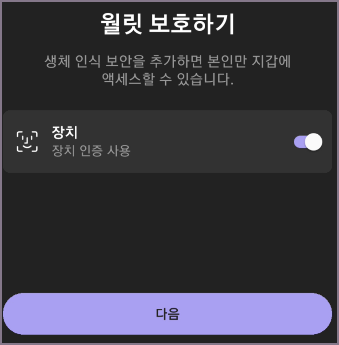
팬텀 모바일 지갑 만들기 2. 기존 지갑 가져오기
핸드폰에서 신규로 팬텀 지갑을 만드는 것이 아닌 기존에 만드신 지갑을 핸드폰에 가져오시려는 분들은 최초 가입 당시 이메일을 이용하셨는지 시드 문구를 보관해 두셨는지 확인하셔야 합니다.

이메일이 아닌 기타 가져오기 옵션으로 제공되는 방식은 시드 문구 가져오기, 비공개 키 가져오기, 하드웨어 월릿 연결 등의 3가지 방식이 있습니다. 모바일 또는 PC 팬텀에 최초 가입 시 기록해둔 시드 문구가 있으시면 해당 방법을 이용하시기 바랍니다.

팬텀 모바일 지갑 만들기 3. 요약과 마무리
저의 경우 팬텀을 이용하고 있으나 팬텀 PC 지갑을 크롬 브라우저의 확장 프로그램으로 설치하여 사용을 먼저 시작했습니다. 이후 이동 중 PC 사용이 불가능하기 때문에 핸드폰으로도 지갑을 이용할 필요성이 있어 PC 팬텀 지갑과는 별도로 구분하여 모바일 지갑을 만들어보았습니다.

팬텀 모바일 앱을 설치한 후 신규 지갑을 만드는 방법 뿐 아니라 기존에 지갑을 만든 적이 있다면 가져오기도 가능했습니다. 물론 기존 지갑은 이메일과 연동해서 생성했거나 저장해 둔 시드 문구가 있는 경우 등에 한해 복구가 가능합니다.
결론적으로 PC와 핸드폰에서 동일한 팬텀 지갑을 이용하거나 구분해서 별개의 지갑으로 이용하는 방법이 모두 가능하기 때문에 가상자산의 투자, 에어드롭, 거래소 이벤트 참가 활용 등 다양한 이용 목적에 맞게 사용하시면 좋을 것 같습니다.
▶ 팬텀 지갑 관련 글 바로가기
[투자] - 팬텀 PC 지갑 사용 방법 (feat. phantom 월렛)
팬텀 PC 지갑 사용 방법 (feat. phantom 월렛)
솔루나 기반 네트워크의 가상자산 지갑으로 많이 이용되는 팬텀의 PC 지갑인 월렛을 만들고 사용하는 방법에 대해서 알아보겠습니다. 시작 전에 PC나 노트북에 별도로 설치하는 프로그램 형태가
bincentdiary.tistory.com
[투자] - 팬텀 코인 업비트로 보내기 (feat. Solana)
팬텀 코인 업비트로 보내기 (feat. Solana)
팬텀 지갑에 있는 코인을 업비트 거래소로 보내는 방법에 대해서 알아보겠습니다. 실제 사용한 코인은 솔라나(Solana) 코인이지만 코인종류에 상관없이 이용방법은 거의 동일하며 PC용 홈페이지
bincentdiary.tistory.com
▶ 가상화폐 지갑 관련 글 바로가기
메타마스크 PC 지갑 만들기
메타마스크를 PC에서 이용하기 위한 지갑을 만드는 방법을 확인해 보겠습니다. 크롬 브라우저에 확장 프로그램을 설치하고 비밀번호를 입력한 뒤 복구구문을 생성하는 방법으로 별도의 PC용 설
bincentdiary.tistory.com
클립 지갑 코인 빗썸 거래소로 보내기
클립(Klip) 지갑에 있는 코인을 빗썸 거래소로 보내는 방법에 대해서 알아보았습니다. 예시로 사용된 가상화폐는 카이아(KAIA)이고 해당 코인을 클립에서 빗썸으로 보내는 과정이 지원되는 네트워
bincentdiary.tistory.com
'투자' 카테고리의 다른 글
| 코인사이렌 홈페이지 사용법 (0) | 2025.01.06 |
|---|---|
| 빗썸 예측차트 사용법 (0) | 2024.12.31 |
| 업비트 거래소 초보 사용법 (4) | 2024.12.16 |
| MEXC 거래소 가입 방법 (1) | 2024.12.13 |
| 주멕스 거래소 가입 방법 (3) | 2024.12.11 |




댓글